Enhavtabelo
Se vi serĉas kiel malŝalti sciencan notacion en Excel , tiam vi estas en la ĝusta loko. Ĉi tiu artikolo unue konigos vin al la scienca nombrosistemo kaj nombropreciza difino. Tiam vi scios pri la plej alta kaj plej malalta nombro da limigoj en Excel. Post diskutado pri tio ni rakontis kiel vi povas malŝalti/haltigi aŭtomatan sciencan notacion en Excel.
Malgarantio: "Malŝalti sciencan notacion en Excel" - kun ĉi tiu frazo ni efektive ne signifas, ke ni malŝaltos la sciencan notacion en Excel. Ni efektive ŝanĝas la manieron kiel la nombroj estas montritaj en Excel-ĉeloj.
Elŝutu Praktikan Laborlibron
Malŝalti Sciencan Notacion.xlsxMalŝalti Sciencan Notacion.csv
Kiel Funkcias Scienca Notacio?
Kelkfoje, precipe dum vi uzas kalkulilon, vi povas fini kun tre longa nombro. Ekzemple, se vi havas tre grandan nombron kiel 1234567894578215153456789 , ĉi tiu nombro havas 25 ciferojn. Aŭ vi povas alfronti malgrandan nombron kiel 0.12345621345722156652231 .
Por uzi ĉi tiujn tipojn de nombroj oportune, vi povas esprimi ilin en scienca skribmaniero.
Ni prenu pli malgrandan nombron en scienca skribmaniero, 7245 iĝas 7.245E+3 .
Kiel? La decimala punkto movis 3 ciferojn maldekstren. Do, la scienca skribmaniero estas 7.245E+3 , +3 kiel ladekuma punkto moviĝis maldekstren. Do, vi esprimos la movon per E .
En scienca skribmaniero 183857.419 fariĝas 1.83857419E+5 kiel por ĉi tiu nombro, la dekuma punkto movis 5 ciferojn maldekstre.
En scienca skribmaniero, ĉi tiu malgranda nombro, 0,00007245 iĝas 7,245E-5 . Ĉar la decimalpunkto movis 5 ciferojn dekstren. En la sama maniero, la nombro 0.0000000625431 fariĝos 6.25431E-8 , ĉar la dekuma punkto movis 8 ciferojn dekstren.

Kio Estas Nombra Precizo?
Nun ni diskutu nombroprecizecon. La precizeco de nombro estas kiom da ciferoj de nombro estas montritaj. Konsiderante la samajn nombrojn 7.245E+3 la precizeco de nombro estas 4 ĉar ĝi montras tiom da ciferoj.
1.83857419E+5 la precizeco de nombro estas 9 ; ĉar ĝi montras 9 ciferojn.
7.245E-5 la precizeco de nombro estas 4 ĉar ĝi havas 4 ciferojn.
Kaj laste, 6.25431E-8 la precizeco de nombro estas 6 ĉar ĝi montras tiom da ciferoj.
Similaj legaĵoj
- Kiel Uzi SEQUENCE-Funkcion en Excel (16 Ekzemploj)
- GRANDA funkcio en Excel
- Kiel uzi RAND-funkcion en Excel (5 Ekzemploj)
- Solvante ekvaciojn en Excel (polinoma, kuba, kvadrata kaj lineara)
- Kiel Uzi SUMPRODUCT-Funkcion en Excel (4 Ekzemploj)
Kion Povas ExcelPriteni?
La plej granda pozitiva nombro, kiun vi povas konservi en laborfolioĉelo, estas 9.9E+307 . Estas 99 tiam tricent ses nuloj. Ĝi estas eksterordinare granda nombro, kompreneble.
La plej malgranda negativa nombro, kiun vi povas konservi en laborfolioĉelo, estas -9.9E-307 . Ĝi estas minus nul poentoj, tricent ses nuloj, kaj poste 99 .
5 Metodoj por Malŝalti Sciencan Notacion en Excel
Excel proponas diversajn manierojn malŝalti scienca notado. Ni provos diskuti ĝin efike por ke vi povu kompreni ĝin facile. Supozu, ke vi havas la sekvan datumaron kun kolumna kaplinio Kun Scienca Notacio kaj en ĉi tiu kolumno estas inkluzivitaj nombroj kun scienca skribmaniero. Vi nur bezonas fari ilin Sen Scienca Notacio en la C-Kolumno .

1. Uzante Ĉelan Formatadon por Malŝalti Sciencan Notacio en Excel
Vi povas malŝalti sciencan notacion uzante Ĉelformatado . Ĝi nur ŝanĝas la aspekton de nombro sen ŝanĝi la nombron mem. Por Nombroj Excel uzas la formaton Ĝenerala defaŭlte. Vi devas sekvi la subajn paŝojn por malŝalti sciencan notacion.
Paŝoj:
- Unue, kopiu la datumojn de B5:B8 kaj algluu ilin en la C5-ĉelo .
- Due, dekstre alklaku sur la algluitaj ĉeloj kaj elektu FormatoĈeloj .

- Trie, iru al Numero > ŝanĝu la valoron en la Decimallokoj al 0 .
- Kvare, alklaku OK .

- Evente, vi vidos, ke ĉiuj eliroj nun estas sen scienca skribmaniero.

2. Uzante TRIM-Funkcion por Malŝaltu Sciencan Notacion en Excel
Vi povas uzi malsamajn funkciojn por forigi sciencan Notacion. La TRIM-funkcio estas unu el tiuj por uzi. Ĉi tiu funkcio forigas ĉiujn spacojn de teksto krom unuopaj spacoj inter vortoj.
Paŝoj:
- Unue, vi devas skribi la sekvan formulon en la C5 ĉelo tia.
=TRIM(B5) 
- Due, premu ENIGU por ricevi la eligon kiu ne havas sciencan notacion.
- Trie, uzu la Plenigi Tenilon trenante malsupren la kursoron tenante la referencon C5 ĉelo ĉe la dekstra malsupro

- Konsekvence, vi ricevas vian eliron tiel.

3. Aplikado de la funkcio KONKATENI
La funkcio KONKATENI estas alia funkcio per kiu ni povas facile forigi sciencan notacion. Ĉi tiu funkcio funkcias same kiel la TRIM-funkcio kaj donas la saman eligon. Kvankam la funkcio CONCATENATE ĉefe kombinas du aŭ pli da ŝnuroj en ĉelo, ĝi povas esti uzata por forigi sciencannotado.
- Unue, skribu la jenan formulon en la C5 ĉelo tiel.
=CONCATENATE(B5) 
- Due, premu ENTER kaj uzu Plenigu Tenilon por ricevi ĉiujn eligojn sen scienca skribmaniero.

4. Uzado de UPPER Funkcio
Vi povas uzi la UPPER-funkcion ankaŭ por forigi sciencan notacion. Esence, la SUPRA funkcio faras la tutan tekston en ĉiujn majusklojn. Sed se vi aplikas la funkcion en forigo de la scienca skribmaniero, vi ricevos la saman eliron kiel trovita en la pli fruaj metodoj. Vi nur bezonas skribi la formulon en la ĉelo C5 tiel.
=UPPER(B5) 
- Simile, kiel antaŭe, premu ENTER por ricevi la eligon kaj poste, uzu Plenigi Tenilon por ricevi aliajn elirojn kiuj estas sen scienca skribmaniero.

5. Aldono de apostrofo
Aldono de apostrofo komence de la nombroj estas unika metodo por forigi sciencan notacion.
Paŝoj:
- Unue, kopiu kaj algluu la nombrojn de Kolumno B al Kolumno C .
- Due, duoble klaku sur la C5 ĉelo kaj metu apostrofon e. (') ĉe la komenco de la nombro.

- Trie, premu ENTER .
- Evene, vi vidos, ke la scienca skribmaniero estas forigita .

- Kvare, sekvu lasamaj paŝoj por aliaj ĉeloj kaj ricevu la eligon kiel ĉi tion.

Kiel Forigi Sciencan Notacion en Excel CSV/Tekstodosiero
Ankaŭ vi povas forigi la sciencan notacion de CSV aŭ Teksto ( .txt ) dosieroj ankaŭ. Jen la paŝoj por krei CSV dosieron kaj forigi sciencan notacion.
Paŝoj:
- Unue, malfermu Notblokon. kaj metu grandan nombron kiel la suba bildo.

- Due, por konservi ĉi tiun dosieron kiel CSV , alklaku Dosiero > elektu Konservi kiel .

- Trie, donu CSV tipnomon en la Dosiero Nomo En ĉi tiu kazo, ĝi estas Forigi Scientific Notation.csv .
- Kvare, alklaku Konservi .
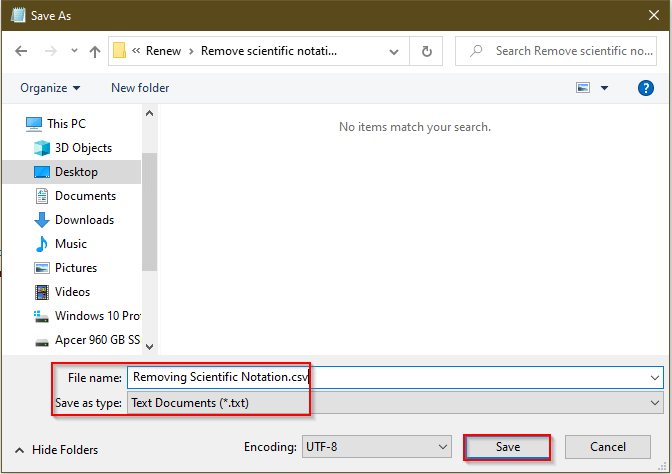
- Kvine, iru al Excel-dosiero kaj alklaku Datumoj > elektu El Teksto/CSV.
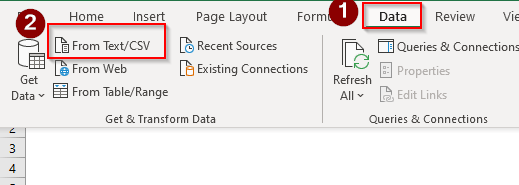
- Nun elektu la CSV dosieron el la specifita loko kie vi konservis ĝin.
- Sese, alklaku Ŝargi .

- Evente, vi vidos tion la valoro en la CSV dosiero estas transdonita al la Excel-dosiero.
- Grave, la valoro estas kun scienca skribmaniero.

- Nun se vi volas malŝalti sciencan notacion, uzu Ĉelformatado aŭ iun ajn el la funkcioj menciitaj en la antaŭa sekcio de ĉi tiu artikolo por forigi sciencan notacion kaj akiri la eligon per tio kielĉi tio.

Memorindaj
- Se vi enigas iun grandegan nombron en Excel, vi vidos la nombron kun la scienca notado defaŭlte.
- Pli grave, TRIM, KONKATENI , kaj SUPER funkcioj ne donas eligon sen scienca notado kiam la nombro estas egala aŭ superas 20 dekumpunktoj.
Konkludo
Vi povas forigi la sciencan skribmanieron el grandaj nombroj se vi zorge studas ĉi tiun artikolon. Bonvolu bonvolu viziti nian oficialan lernplatformon de Excel ExcelWIKI por pliaj demandoj.
Legu Pli: Kiel Uzi Excel-EXP-Funkcion (5 Ekzemploj)

